- লেখক Jason Gerald [email protected].
- Public 2023-12-16 10:57.
- সর্বশেষ পরিবর্তিত 2025-01-23 12:08.
মাইক্রোসফট এক্সেল -এ পাওয়া বিভিন্ন ফাংশনের একটি বৈশিষ্ট্য হল আরেকটি মান যোগ করার ক্ষমতা। আপনি মাইক্রোসফট এক্সেল -এ বিভিন্ন উপায়ে সমষ্টি সম্পাদন করতে পারেন, একই বাক্সে যোগ করা থেকে শুরু করে সম্পূর্ণ একক কলামে এন্ট্রিগুলির সংক্ষিপ্তসার পর্যন্ত।
ধাপ
3 এর 1 পদ্ধতি: এক স্কোয়ারে যোগ করা
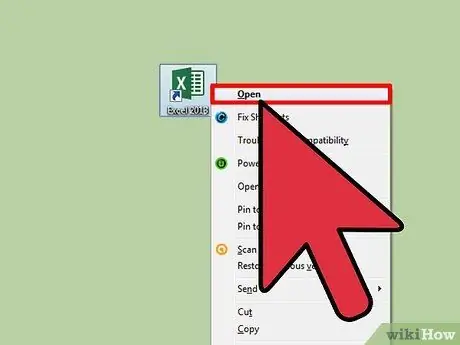
ধাপ 1. এক্সেল খুলুন।
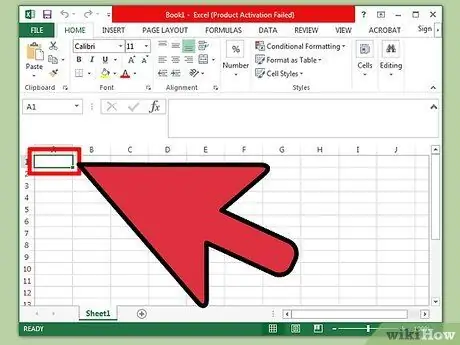
পদক্ষেপ 2. পছন্দসই বাক্সে ক্লিক করুন।
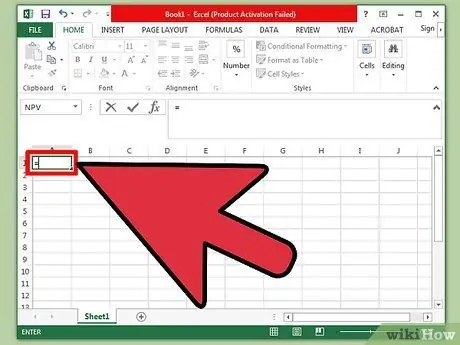
ধাপ 3. = চিহ্ন লিখুন।
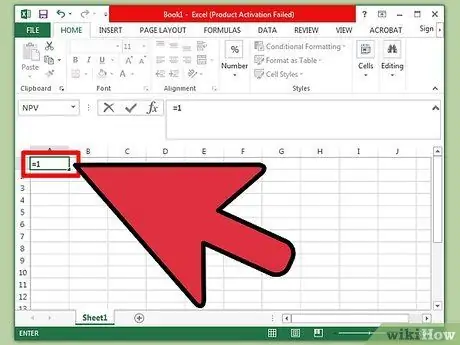
ধাপ 4. যে নম্বরটিতে আপনি অন্য নম্বর যোগ করতে চান তা লিখুন।
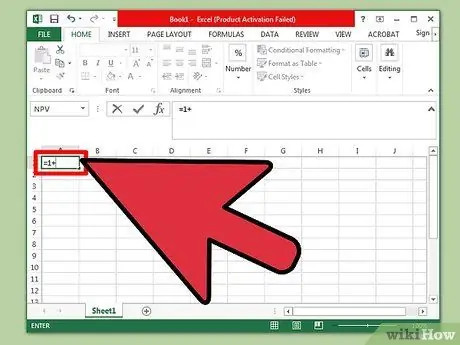
ধাপ 5. + চিহ্ন লিখুন।
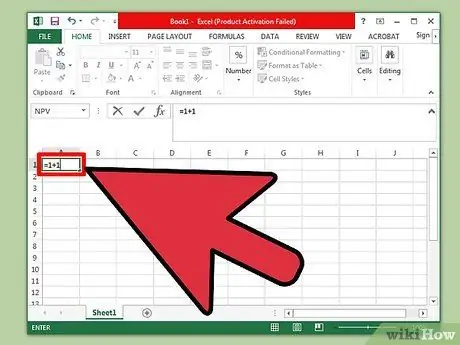
ধাপ 6. অন্য একটি নম্বর লিখুন।
আপনি যোগ করতে চান প্রতিটি সংখ্যা একটি + চিহ্ন দ্বারা পৃথক করা আবশ্যক।
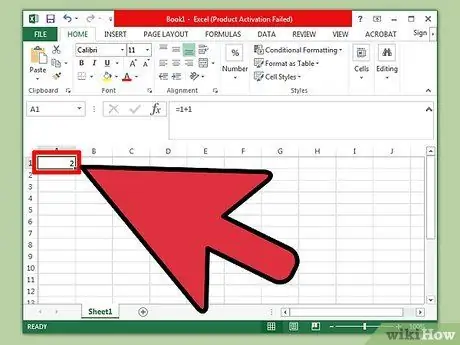
ধাপ 7. এন্টার কী টিপুন।
আপনার টাইপ করা সমস্ত নম্বর যোগ করা হবে। যোগফল ফলাফল একই বাক্সে প্রদর্শিত হবে।
3 এর 2 পদ্ধতি: স্কয়ার রেফারেন্স সহ সংক্ষিপ্তকরণ
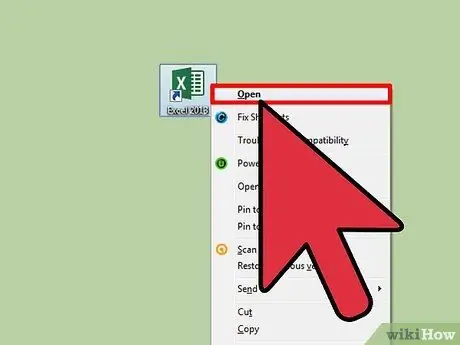
ধাপ 1. এক্সেল খুলুন।
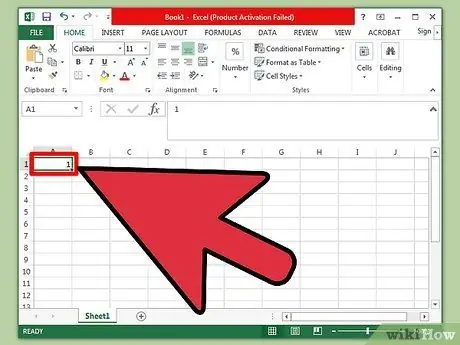
ধাপ 2. একটি বাক্সে সংখ্যা লিখুন।
বাক্সের সংখ্যা লিখুন বা মনে রাখবেন (যেমন "A3")।
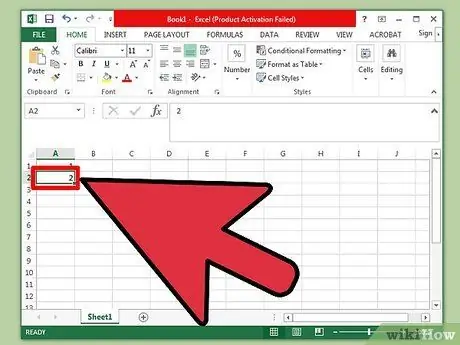
ধাপ another। অন্য একটি বাক্সে একটি সংখ্যা লিখুন।
বাক্সের অর্ডার কোন প্রভাব ফেলবে না।
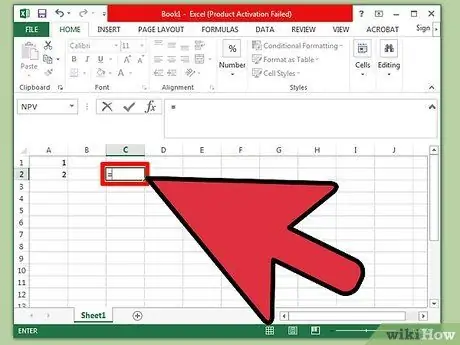
ধাপ 4. তৃতীয় বাক্সে = টাইপ করুন।
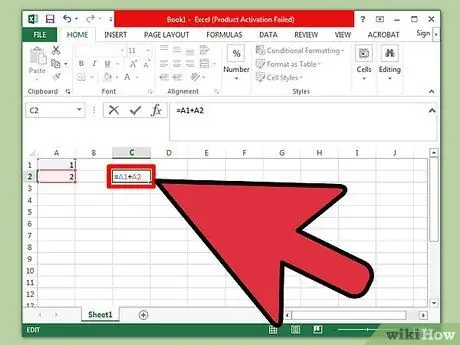
ধাপ 5. = চিহ্নের পরে এন্ট্রি সম্বলিত বাক্সের সংখ্যা লিখুন।
উদাহরণস্বরূপ, আপনি "= A3+C1" টাইপ করতে পারেন।
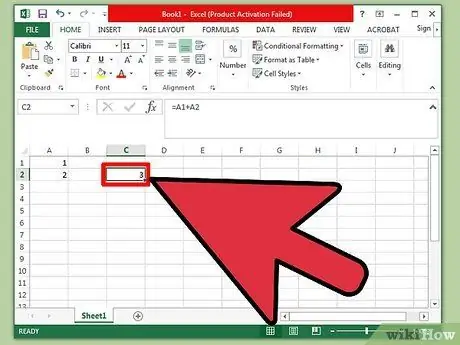
পদক্ষেপ 6. এন্টার টিপুন।
আপনি শেষ বাক্সে যোগফল ফলাফল দেখতে পারেন (সংযোজন সূত্র সহ বাক্স)!
3 এর পদ্ধতি 3: এক কলামে মান সংখ্যা নির্ধারণ
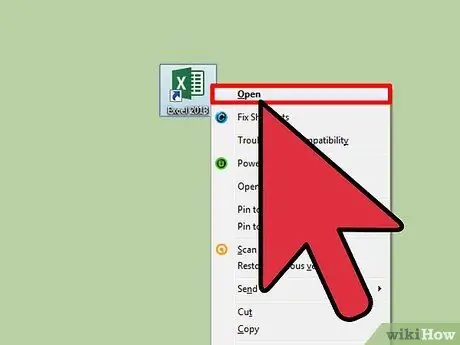
ধাপ 1. এক্সেল খুলুন।
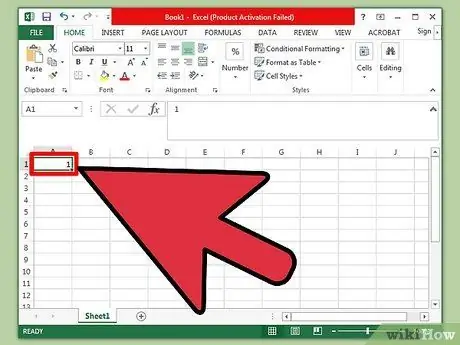
ধাপ 2. একটি বাক্সে সংখ্যা লিখুন।
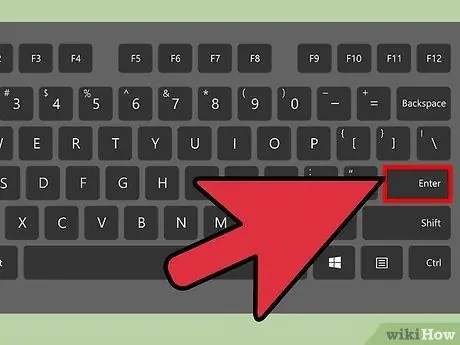
ধাপ 3. এন্টার কী টিপুন।
এর পরে, নির্বাচন বাক্সটি তার নীচের বাক্স বা সারিতে স্থানান্তরিত হবে।
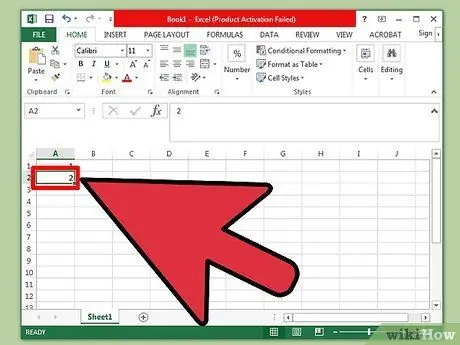
ধাপ 4. অন্য একটি সংখ্যা টাইপ করুন।
আপনি প্রতিটি সংখ্যার জন্য এই প্রক্রিয়াটি পুনরাবৃত্তি করতে পারেন।
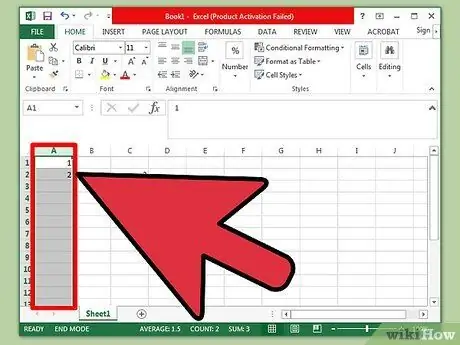
ধাপ 5. কলাম অক্ষরে ক্লিক করুন।
কলাম অক্ষরগুলি পর্দার শীর্ষে রয়েছে।
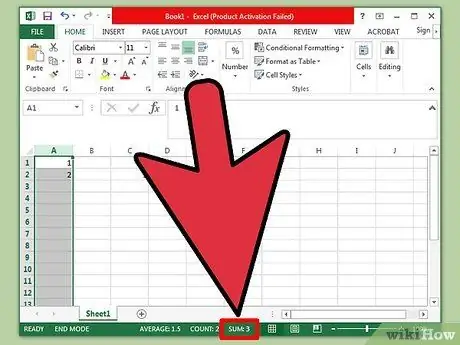
ধাপ 6. কলামের মানগুলির যোগফল দেখুন।
আপনি এক্সেল উইন্ডোর নিচের ডান কোণে জুম বারের বাম পাশে সংখ্যার যোগফল বা "যোগ" দেখতে পারেন।






